การทำให้พีซีของคุณเข้าสู่โหมดสลีปไม่ใช่เรื่องยาก และ Microsoft รู้ดี ไม่ว่าจะใช้พีซี Windows 10 หรือ Windows 11 คุณมีหลายวิธีที่จะทำให้ระบบของคุณเข้าสู่โหมดสลีป ในกรณีที่คุณไม่ชอบข้อเสนอเริ่มต้น คุณสามารถสร้างทางลัดของคุณเองและทำให้พีซีของคุณเข้าสู่โหมดสลีปได้
บางวิธีในการเข้าถึง Windows Sleep Mode ได้แก่ การใช้ตัวเลือกใน Power User Menu การเรียกใช้ คำสั่งใน Command Prompt และสร้างทางลัดบนเดสก์ท็อป เราจะอธิบายวิธีใช้วิธีการทั้งหมดนี้บนคอมพิวเตอร์ของคุณ
สารบัญ 
หมายเหตุ: คู่มือนี้ใช้ภาพหน้าจอจากพีซีที่ใช้ Windows 10 อย่างไรก็ตาม ขั้นตอนสำหรับ Windows 11 ควรจะคล้ายกัน
ใช้ Power User Menu เพื่อเข้าสู่โหมดสลีป
Power User Menu เป็นวิธีที่รวดเร็วในการเข้าสู่โหมดสลีป พีซีในโหมดสลีป คุณสามารถเข้าถึงเมนูนี้โดยใช้แป้นพิมพ์ลัด แล้วเลือกตัวเลือกเพื่อเข้าสู่โหมดสลีป
เมนูนี้ยังมีทางลัดไปยังเครื่องมืออื่นๆ ของ Windows เช่น การตั้งค่าและตัวจัดการงาน
กด Windows + X พร้อมกันเพื่อเปิด Power User Menu เลือก U บนแป้นพิมพ์เพื่อเลือก ปิดเครื่อง หรือออกจากระบบ เลือกตัวเลือก สลีป โดยกด S บนแป้นพิมพ์ 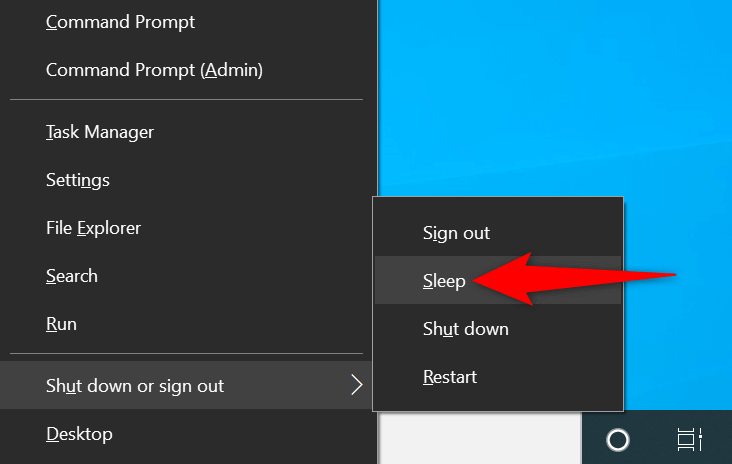
หากคุณไม่ต้องการกดปุ่มแป้นพิมพ์ คุณสามารถเลือกรายการในเมนูโดยใช้เมาส์หรือแทร็คแพด
ใช้แป้นพิมพ์ลัด Alt + F4 เพื่อให้พีซีของคุณอยู่ในโหมดสลีป โหมด
ทั้ง Windows 10 และ 11 มีกล่องโต้ตอบ ปิดระบบ Windows ที่คุณสามารถใช้เพื่อทำให้พีซีของคุณอยู่ในโหมดสลีป กล่องโต้ตอบนี้จะเปิดขึ้นโดยใช้แป้นพิมพ์ลัด ทำให้เข้าสู่โหมดสลีปเร็วขึ้น
ข้อเสียเล็กน้อยประการหนึ่งของวิธีนี้คือการกดแป้นพิมพ์ลัดจะปิดหน้าต่างที่โฟกัส ดังนั้น คุณจะต้องใช้วิธีนี้โดยเข้าถึงเดสก์ท็อปของพีซีของคุณก่อน
กด Alt + F4 พร้อมกันบนแป้นพิมพ์ เลือก เข้าสู่โหมดสลีปจากเมนูแบบเลื่อนลงคุณต้องการให้คอมพิวเตอร์ทำอะไร 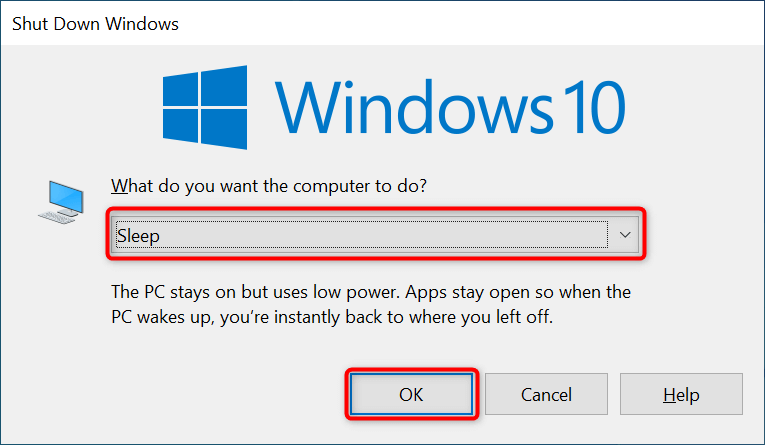 เลือก ตกลง ที่ด้านล่างของกล่องโต้ตอบ
เลือก ตกลง ที่ด้านล่างของกล่องโต้ตอบ
เข้าถึงเมนู Power เพื่อเข้าสู่โหมดสลีปใน Windows
เมนูเริ่มของ Windows โฮสต์ทางลัดไปยังแอปและคุณสมบัติเกือบทั้งหมดบนพีซีของคุณ หนึ่งในนั้นคือทางลัดเมนูพลังงานที่แสดงตัวเลือกการใช้พลังงานต่างๆ รวมถึงตัวเลือกโหมดสลีป
หากคุณต้องการใช้เมนูเริ่มสำหรับงานของคุณ คุณจะชอบวิธีการเข้าสู่โหมดสลีปของพีซีของคุณ.
เข้าถึงเมนู เริ่ม โดยกดปุ่ม Windows บนแป้นพิมพ์หรือเลือกไอคอนเมนู เริ่ม ที่ด้านล่างซ้าย มุมของหน้าจอ เลือกไอคอน พลังงาน ในเมนูเริ่ม 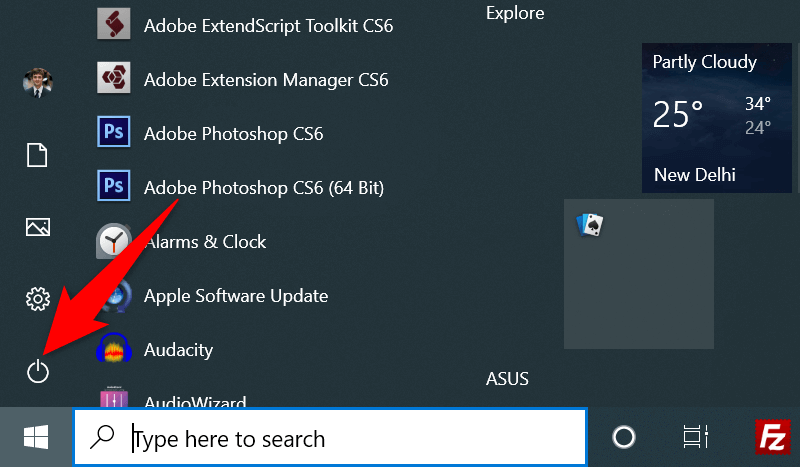 เลือก สลีปตัวเลือกในเมนูเปิด/ปิด
เลือก สลีปตัวเลือกในเมนูเปิด/ปิด 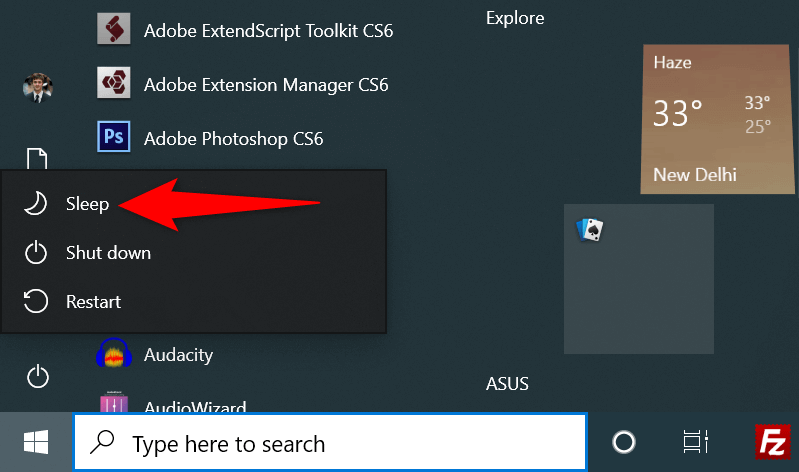
ทำให้ Windows หลับใหลด้วยคำสั่ง Command Prompt
คุณโชคดีถ้าคุณต้องการใช้คำสั่งเพื่อทำงานบนพีซีของคุณ Windows มีคำสั่งเฉพาะที่คุณสามารถใช้ในหน้าต่างพรอมต์คำสั่งเพื่อให้พีซีของคุณเข้าสู่โหมดสลีป
ข้อเสียเปรียบเพียงอย่างเดียวของวิธีนี้คือวิธีการนี้จะจำศีลพีซีของคุณแทนที่จะเข้าสู่โหมดสลีปหากคุณมี เปิดใช้งานคุณสมบัตินั้น อย่างไรก็ตาม คุณสามารถปิดการไฮเบอร์เนตบนพีซีของคุณเพื่อหลีกเลี่ยงสถานการณ์นี้
ต่อไปนี้คือวิธีปิดใช้งานการไฮเบอร์เนตในพีซีของคุณ:
เปิดเมนู เริ่ม ค้นหา พรอมต์คำสั่ง แล้วเลือก เรียกใช้ในฐานะผู้ดูแลระบบ 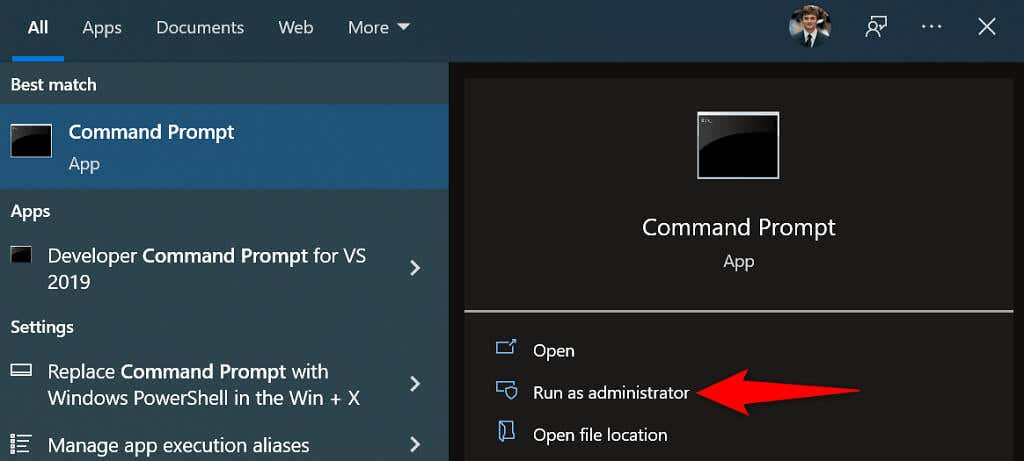 เลือก ใช่ในพรอมต์การควบคุมบัญชีผู้ใช้ ป้อนคำสั่งต่อไปนี้ในพรอมต์คำสั่งแล้วกด Enter: powercfg-h off
เลือก ใช่ในพรอมต์การควบคุมบัญชีผู้ใช้ ป้อนคำสั่งต่อไปนี้ในพรอมต์คำสั่งแล้วกด Enter: powercfg-h off 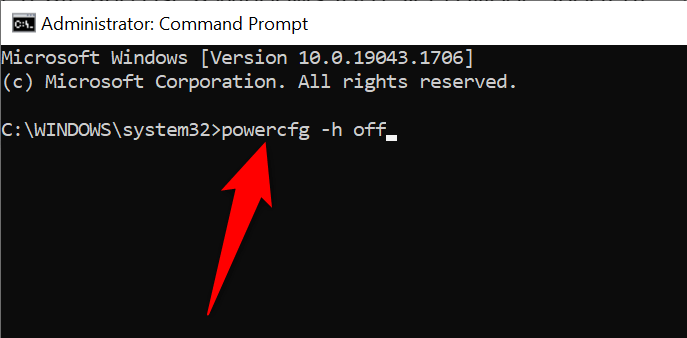
หากคุณปิดใช้งานโหมดไฮเบอร์เนตแล้ว หรือเพิ่ง ปิดคุณลักษณะโดยใช้ขั้นตอนข้างต้น นี่คือวิธีทำให้พีซีของคุณเข้าสู่โหมดสลีปโดยใช้คำสั่ง:
เปิด พรอมต์คำสั่ง ด้วยสิทธิ์ของผู้ดูแลระบบในพีซีของคุณ ป้อนคำสั่งต่อไปนี้ใน Command Prompt แล้วกด ป้อน:
rundll32.exe powrprof.dll,SetSuspendState 0,1,0
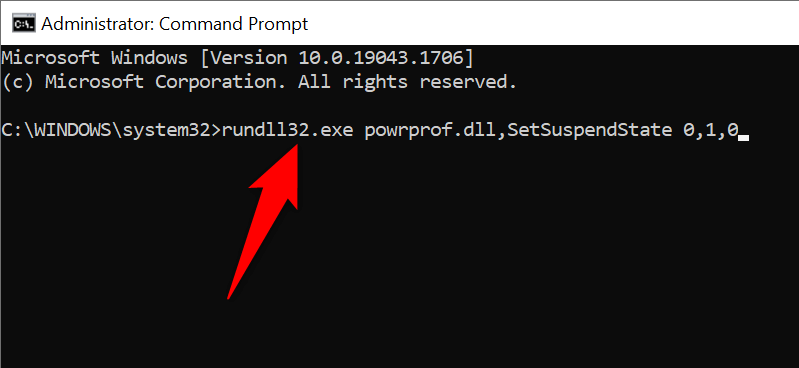 พีซีของคุณจะเข้าสู่โหมดสลีป
พีซีของคุณจะเข้าสู่โหมดสลีป
สร้างทางลัดบนเดสก์ท็อปสำหรับโหมดสลีป
Windows ช่วยให้คุณสร้างทางลัดบนเดสก์ท็อปสำหรับเกือบทุกรายการที่จัดเก็บไว้ในพีซีของคุณ คุณสามารถสร้างทางลัดโหมดสลีปบนเดสก์ท็อปและดับเบิลคลิกทางลัดนั้นทุกครั้งที่คุณต้องการใช้โหมดสลีป
การสร้างทางลัดนี้เกี่ยวข้องกับการใช้คำสั่งแทนการลิงก์ไปยังไฟล์บนพีซีของคุณ หรือคุณสามารถกำหนดทางลัดให้กับแป้นคีย์บอร์ดเพื่อให้พีซีของคุณอยู่ในโหมดสลีปอย่างรวดเร็ว
เข้าถึงเดสก์ท็อปของคุณโดยกด Windows + D คลิกขวา ที่ใดก็ได้ที่ว่างเปล่าและเลือก ใหม่ > ทางลัดป้อนคำสั่งต่อไปนี้ในฟิลด์ พิมพ์ตำแหน่งของรายการ จากนั้นเลือกถัดไป.
rundll32.exe powrprof.dll,SetSuspendState 0,1,0
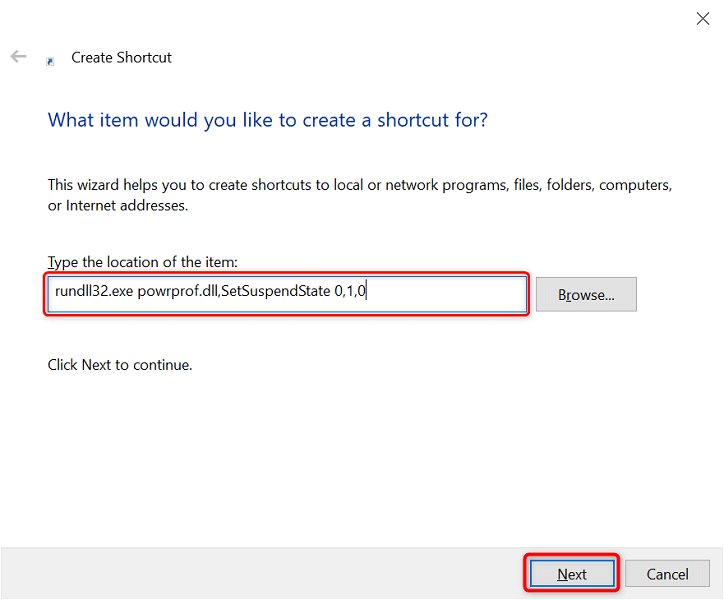 ป้อนชื่อทางลัดของคุณในช่อง พิมพ์ชื่อสำหรับทางลัดนี้ นี้สามารถเป็นชื่อที่คุณเลือก จากนั้นเลือก เสร็จสิ้น
ป้อนชื่อทางลัดของคุณในช่อง พิมพ์ชื่อสำหรับทางลัดนี้ นี้สามารถเป็นชื่อที่คุณเลือก จากนั้นเลือก เสร็จสิ้น 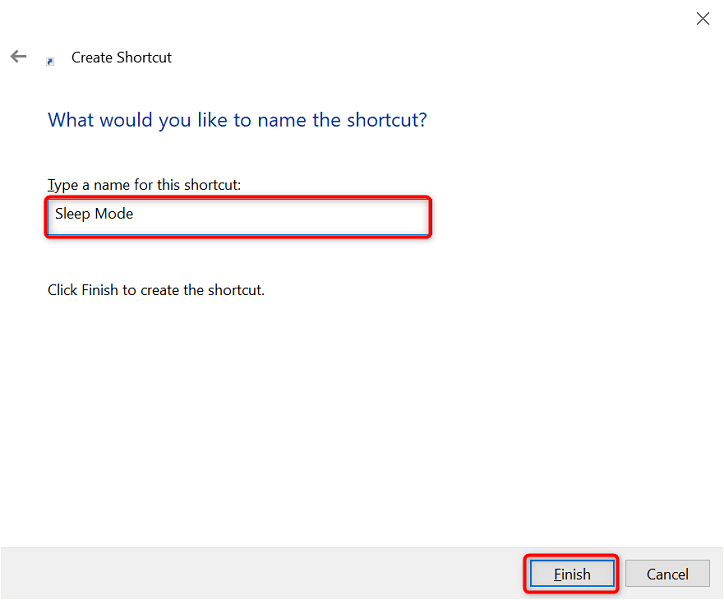 ทางลัดโหมดสลีปของคุณ พร้อมแล้วบนเดสก์ท็อปของคุณ ดับเบิลคลิกทางลัดนี้ทุกครั้งที่คุณต้องการให้พีซีของคุณเข้าสู่โหมดสลีป
ทางลัดโหมดสลีปของคุณ พร้อมแล้วบนเดสก์ท็อปของคุณ ดับเบิลคลิกทางลัดนี้ทุกครั้งที่คุณต้องการให้พีซีของคุณเข้าสู่โหมดสลีป
ขณะนี้คุณสามารถกำหนดแป้นพิมพ์ลัดให้กับทางลัดโหมดสลีป เพื่อให้พีซีของคุณเข้าสู่โหมดสลีปด้วยการกดแป้น:
คลิกขวาที่ทางลัดโหมดสลีปและเลือก คุณสมบัติ เลือก แท็บ ทางลัด ที่ด้านบน เลือกฟิลด์ ปุ่มทางลัด กดปุ่มบนแป้นพิมพ์ที่คุณต้องการกำหนดให้กับทางลัดโหมดสลีป 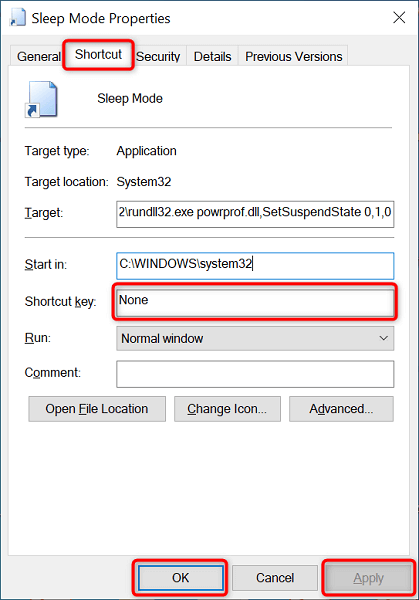 เลือก ใช้ ตามด้วยตกลงที่ด้านล่าง กดแป้นพิมพ์ลัดที่คุณเพิ่งระบุเพื่อให้พีซีของคุณเข้าสู่โหมดสลีป
เลือก ใช้ ตามด้วยตกลงที่ด้านล่าง กดแป้นพิมพ์ลัดที่คุณเพิ่งระบุเพื่อให้พีซีของคุณเข้าสู่โหมดสลีป
ใช้ปุ่มเปิด/ปิดของพีซีของคุณเป็นปุ่มสลีป
คอมพิวเตอร์บางเครื่องมีปุ่มสลีปเฉพาะซึ่งคุณสามารถใช้เพื่อทำให้พีซีของคุณอยู่ในโหมดสลีป หากยังไม่มี คุณสามารถเปลี่ยนปุ่มเปิด/ปิดของแป้นพิมพ์เป็นปุ่มสลีปได้
คุณไม่จำเป็นต้องถอดกุญแจออกจากแป้นพิมพ์หรือสิ่งอื่นใด คุณเพียงแค่ต้องเปลี่ยนการตั้งค่าพลังงานของพีซี และปุ่มเปิด/ปิดของคุณจะทำหน้าที่เป็นปุ่มสลีป
เปิด แผงควบคุม โดยเข้าไปที่เมนู เริ่ม ค้นหา แผงควบคุม และเลือกเครื่องมือในผลการค้นหา เลือก ระบบและความปลอดภัย ในแผงควบคุม เลือก เปลี่ยนการทำงานของปุ่มเปิด/ปิด ด้านล่าง ตัวเลือกการใช้พลังงาน 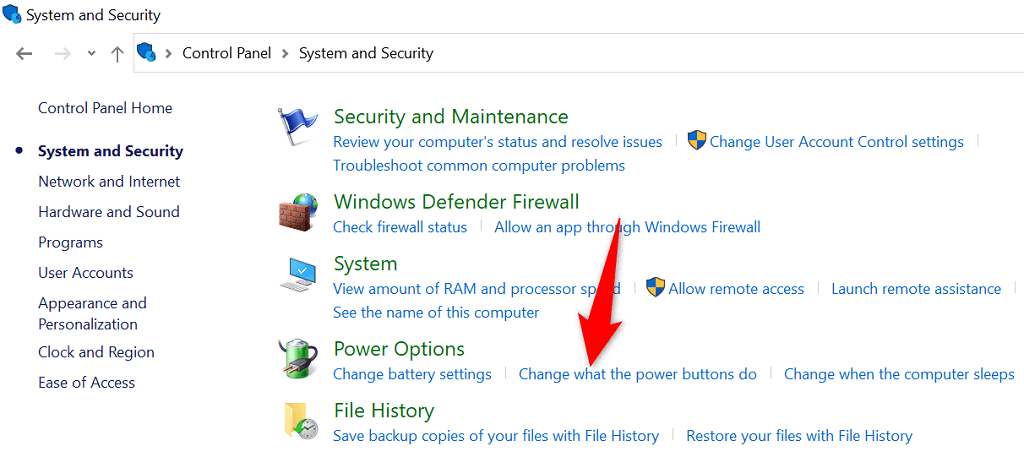 เลือก สลีปจากทั้งเมนูแบบเลื่อนลงเปิดแบตเตอรี่และเสียบปลั๊กถัดจากเมื่อฉันกดปุ่มเปิด/ปิด
เลือก สลีปจากทั้งเมนูแบบเลื่อนลงเปิดแบตเตอรี่และเสียบปลั๊กถัดจากเมื่อฉันกดปุ่มเปิด/ปิด 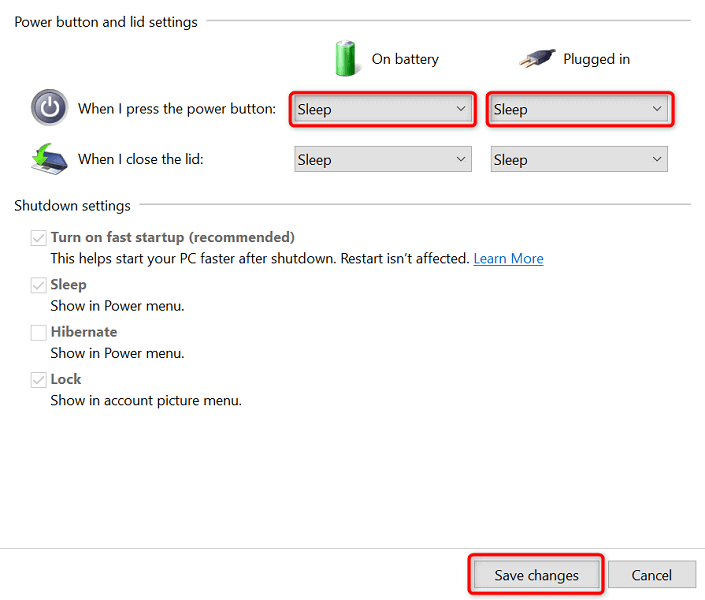 เลือก บันทึกการเปลี่ยนแปลง ที่ด้านล่าง กดปุ่ม พลังงาน ของพีซีของคุณเพื่อเข้าสู่โหมดสลีป
เลือก บันทึกการเปลี่ยนแปลง ที่ด้านล่าง กดปุ่ม พลังงาน ของพีซีของคุณเพื่อเข้าสู่โหมดสลีป
ใช้โหมดสลีปเพื่อพักสมองจากพีซีของคุณ
หากคุณเป็นคนที่มักต้องการให้พีซีของตนเข้าสู่โหมดสลีป ทางลัดโหมดสลีปของ Windows นั้นมีอยู่จริง-ประหยัดเวลาสำหรับคุณ คุณสามารถใช้ทั้งช็อตคัทในตัวและช็อตคัทของคุณเองเพื่อให้แน่ใจว่าการเข้าสู่โหมดสลีปบนพีซีของคุณจะไม่ยุ่งยาก
